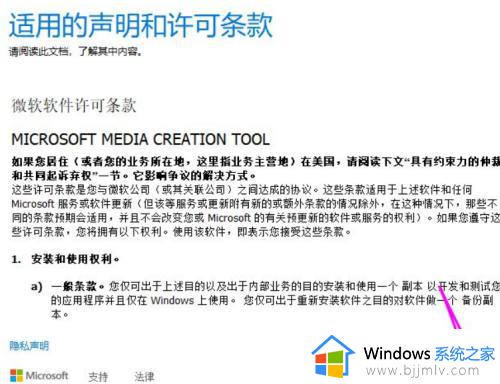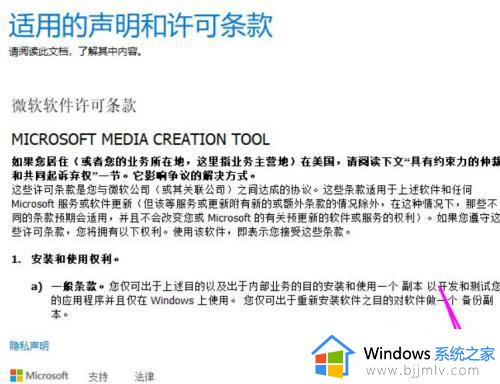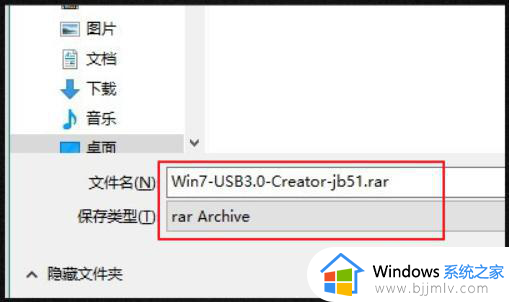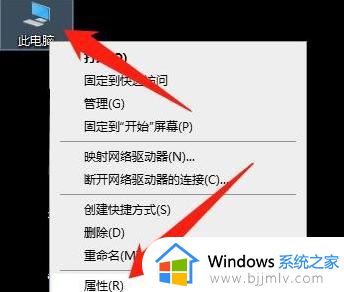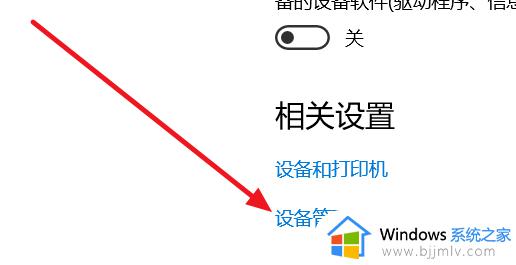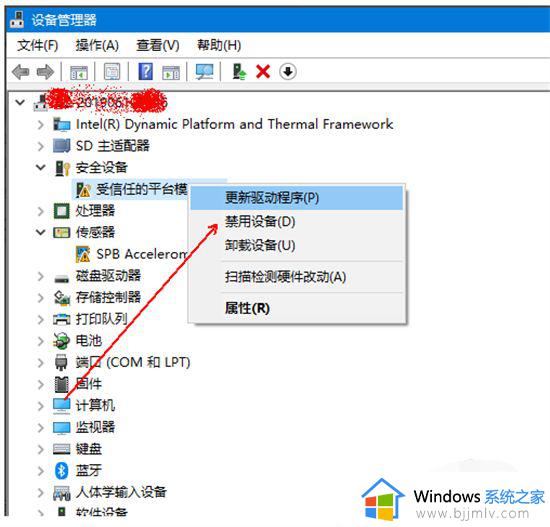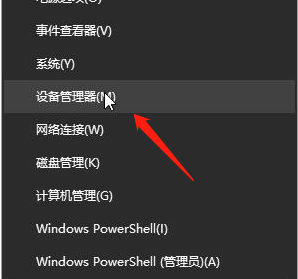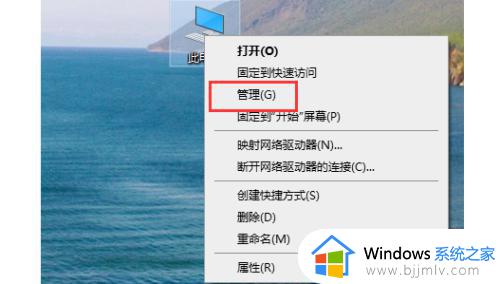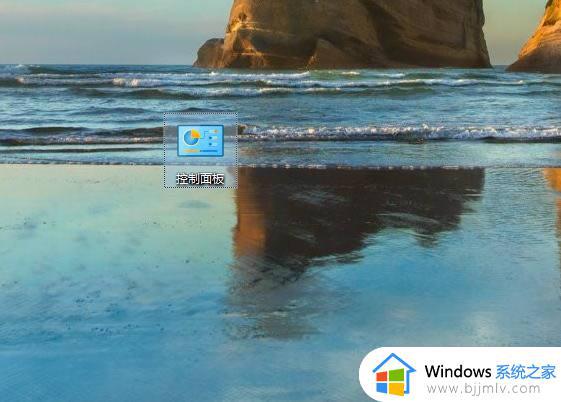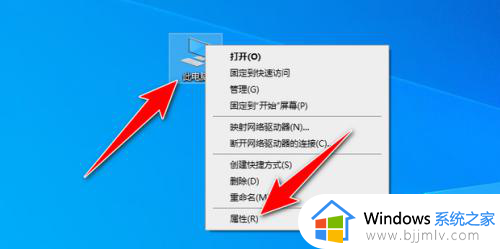安装win10加载驱动程序缺少所需的cd/dvd怎么解决
在组装完电脑之后,很多用户都会选择主流的win10系统来进行安装,从而更好的兼容程序运行,可是近日有用户在给电脑安装win10系统的时候,却莫名出现加载驱动程序缺少所需的cd/dvd的提示,导致安装过程无法继续,对此小编就来给大家讲解一下安装win10加载驱动程序缺少所需的cd/dvd怎么解决,以供大家参考。
一、原因分析
1、USB接口接触不良,或USB接口损坏
2、U盘插在USB3.0接口,而主板未安装USB3.0驱动
3、安装介质有问题,通常是U盘损坏
二、解决方法
1、通过官网下载USB 3.0驱动程序,百度搜索"Win10 USB3.0 Creator"。
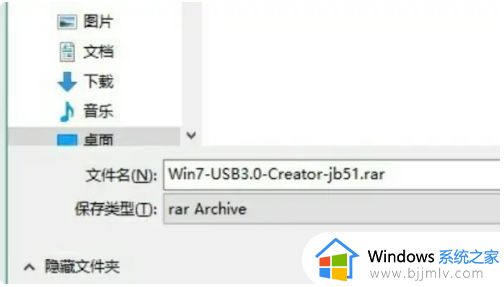
2、将Win10 USB3.0 Creator v2解压缩,Installer_Creator.exe是安装程序,Installer_Creator_readme.pdf是英文说明文件。
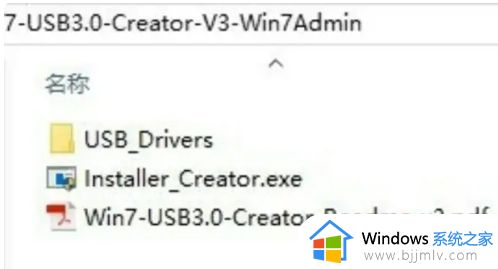
3、插上制作的WIN10系统U盘(UltraISO,Rufus),右键点击Installer_Creator.exe,选择“以管理员身份运行”。
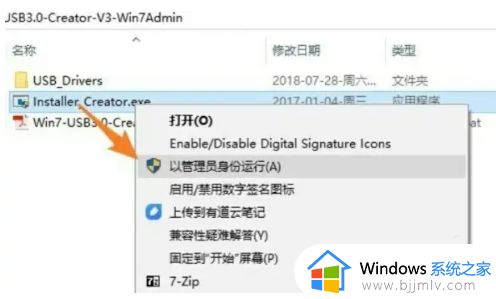
4、点击右侧的...浏览路径,选择WIN10系统U盘,确定。
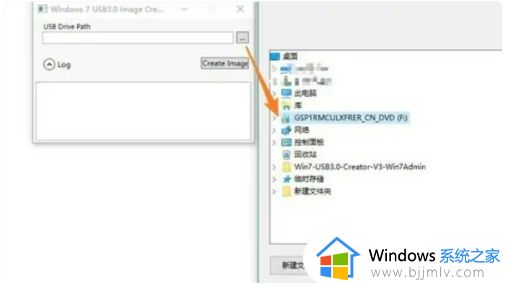
5、点击Create Image按钮,开始修改U盘中的系统镜像文件,持续10分钟左右即可完成。
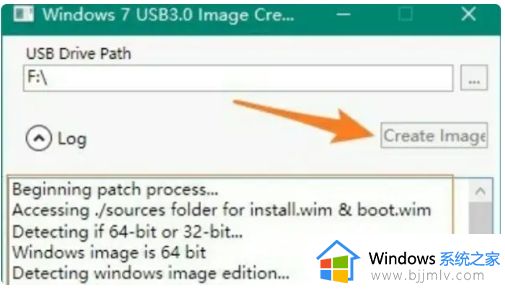
6、看到Update finished!制作完成,将做好的U盘重新插到要安装系统的PC上,这样就可以了。
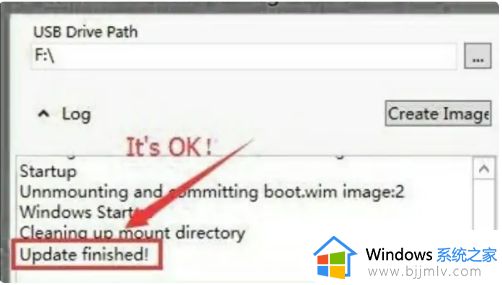
上述就是关于安装win10加载驱动程序缺少所需的cd/dvd怎么解决所有内容了,有遇到这种情况的用户可以按照小编的方法来进行解决,希望本文能够对大家有所帮助。